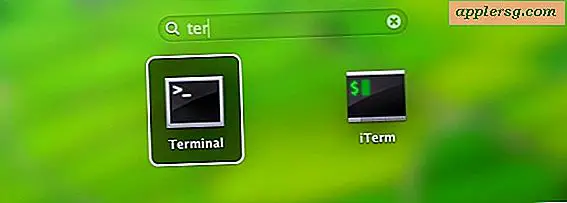วิธีการแสดงรายการคำสั่ง Terminal ทุกตัวบน Mac OS

คุณเคยต้องการทราบว่าทุกคำสั่งเทอร์มินัลเดียวที่เป็นไปได้คือบน Mac? คุณสามารถแสดงคำสั่ง terminal ได้ทุกคำโดยการเปลี่ยนเป็น command line สิ่งที่คุณจะเห็นคือรายการของคำสั่ง terminal ที่มีคำสั่งที่เป็นไปได้มากกว่า 1400 คำเพื่อตรวจสอบและใช้งานซึ่งส่วนมากเป็นประโยชน์หรือมีประสิทธิภาพอย่างที่เรานำมาใช้เป็นประจำกับคำแนะนำบรรทัดคำสั่งของเรา แน่นอนว่าหลายคำสั่งที่ระบุไว้จะไม่มีความเกี่ยวข้องกับผู้ใช้โดยเฉลี่ย แต่ก็ยังสามารถเป็นประโยชน์เพื่อให้สามารถนำทางผ่านรายการและตรวจสอบคำสั่งแต่ละคำและวัตถุประสงค์ที่เกี่ยวข้องได้
เราจะแสดงวิธีการแสดงรายการคำสั่ง terminal ทุกคำสั่งที่มีอยู่ใน Mac ตลอดจนวิธีการได้รับคำอธิบายและรายละเอียดเกี่ยวกับคำสั่งเฉพาะแต่ละคำที่แสดง
วิธีแสดงคำสั่ง Terminal ทั้งหมดที่มีอยู่ใน Mac OS
เคล็ดลับนี้จะเปิดเผยทุกคำสั่งเทอร์มินัลเดียวที่เป็นไปได้ที่มีให้สำหรับ Mac OS และ Mac OS X ซึ่งทำงานได้กับซอฟต์แวร์ระบบ Mac OS X ทุกเวอร์ชันตราบเท่าที่คุณใช้เปลือก bash ซึ่งเป็นค่าเริ่มต้นในการเผยแพร่ที่ทันสมัยทั้งหมด
- เปิดแอป Terminal ที่พบใน / Applications / Utilities /
- เมื่อทุบตีสดให้กดปุ่ม Escape สองครั้ง
- คุณจะเห็นข้อความระบุว่า "แสดงความเป็นไปได้ทั้งหมด 1460 รายการหรือไม่? (y หรือ n) "พิมพ์" y "เพื่อเริ่มแสดงคำสั่งทั้งหมดที่พร้อมใช้งาน
- กดปุ่ม Return เพื่อดูรายการคำสั่งที่พร้อมใช้งาน
- กดปุ่ม "Delete" หรือ backspace เพื่อออกจากรายการคำสั่งเมื่อเสร็จสิ้น


คุณจะเห็นรายการของคำสั่งที่มีอยู่อย่างสมบูรณ์ซึ่งบางส่วนอาจคุ้นเคยกับผู้ใช้ขั้นสูงและคำสั่งต่างๆที่ผู้ใช้ Pro มักไม่เคยเห็นหรือเคยใช้มาก่อน
แน่นอนว่าตอนนี้คุณอาจสงสัยว่าคำสั่งแต่ละคำอาจทำอะไรหรือวิธีการตรวจสอบคำสั่งที่แสดงไว้ ง่ายเหมือนกัน
การรับข้อมูลและคำอธิบายสำหรับแต่ละคำสั่งของสถานี
คุณสามารถดึงข้อมูลและคำอธิบายเกี่ยวกับคำสั่งใด ๆ ที่แสดงโดยใช้เคล็ดลับ man man แบบเปิดที่มีประโยชน์ซึ่งจะเปิดคู่มือสำหรับคำสั่งที่เลือกไว้ในหน้าต่างเทอร์มินัลใหม่ ต่อไปนี้เป็นวิธีทำงานในบริบทของรายการคำสั่งรวมทั้งหมดใน Mac OS:
- คลิกขวาที่คำสั่งใด ๆ ที่คุณต้องการตรวจสอบและอธิบายเพิ่มเติม
- เลือก "เปิดหน้าคน"
- หน้าคู่มือสำหรับคำสั่งที่เลือกจะเปิดขึ้นในหน้าต่างเทอร์มินัลใหม่เพื่ออธิบายคำสั่ง


นอกจากนี้คุณยังสามารถใช้เมนู "Help" ของ Terminal app เพื่อเรียกใช้หน้าคู่มือด้วยตนเองโดยการค้นหาคำสั่งเฉพาะที่นั่น นอกจากนี้หากคุณต้องการค้นหาคำสั่งที่เกี่ยวข้องหรือคำแนะนำที่เกี่ยวข้องคุณสามารถใช้เคล็ดลับนี้เพื่อค้นหาหน้าคู่มือสำหรับการจับคู่ที่มีคำหลักหรือคำสั่งเฉพาะ
บรรทัดคำสั่งมีอักษรนับพันคำสั่งที่พร้อมใช้งานหากคุณสนใจในการเรียนรู้เกี่ยวกับเทคนิคเทอร์มินัลเฉพาะโปรดอ่านข้อความจากบรรทัดคำสั่ง